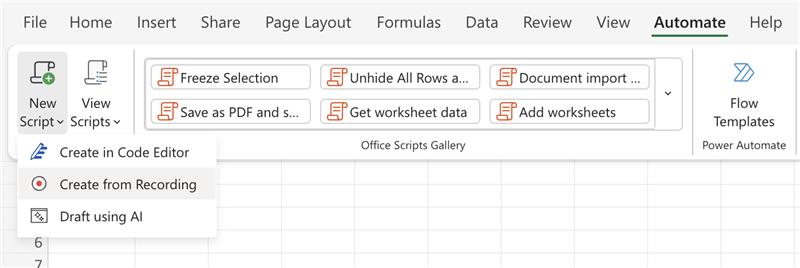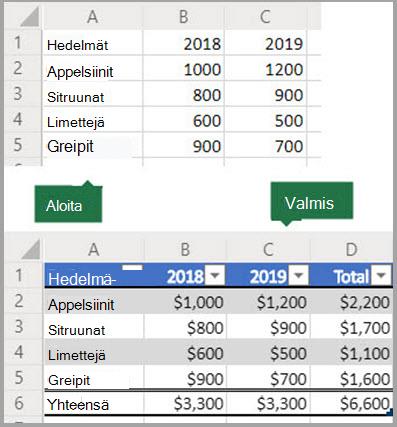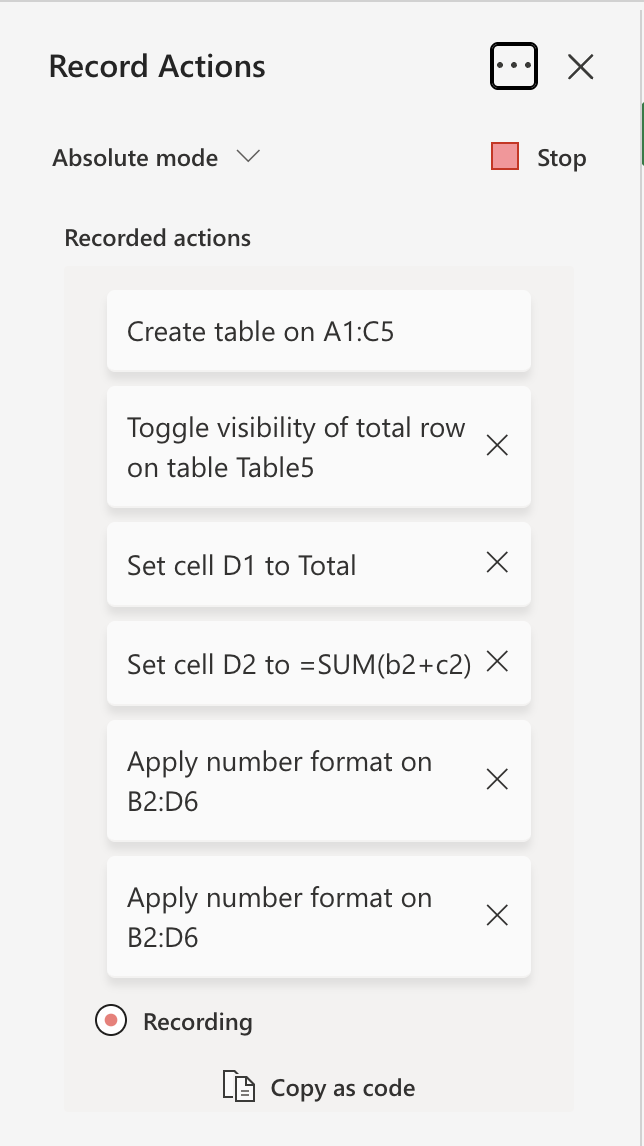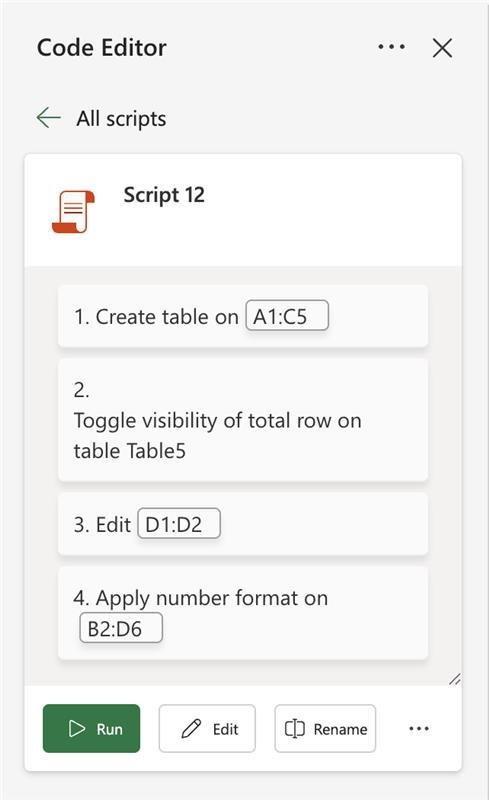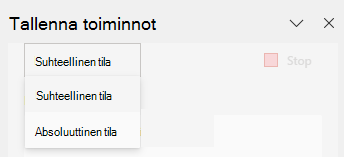Toimintojen tallentaminen Office-komentosarjoina
Käytetään kohteeseen
Voit automatisoida toistuvat tehtävät Office-komentosarjojen avulla. Excelin toimintotallennuksen avulla voit tallentaa toiminnot komentosarjoina, jotka toistetaan milloin tahansa. Toimintotallennus luo komentosarjan työkirjaan tehtyjen muutosten perusteella. Näitä toimintoja voivat olla esimerkiksi tekstin tai numeroiden kirjoittaminen, solujen, rivien tai sarakkeiden muotoileminen, Excel-taulukoiden luominen ja niin edelleen. Tehtäväruudussa näkyy kuvaava luettelo vaiheistasi.
Huomautus: Et tarvitse koodauskokemusta Office-komentosarjojen tallentamiseen ja suorittamiseen. Voit muokata toimintoja koodi-Kirjoitusavustaja, jossa käsittelet komentosarjan TypeScript-koodia. Opi kirjoittamaan komentosarjoja Koodi-Kirjoitusavustaja opetusohjelmalla Office-komentosarjojen tallentaminen, muokkaaminen ja luominen Excelissä.
Aloittaminen
-
Valitse ensin Automatisoi. Tämä näyttää kaksi ensisijaista vaihtoehtoa Officen komentosarjat -ryhmässä: Uusi komentosarja ja Näytä komentosarjat.
-
Jos haluat luoda uuden Office-komentosarjan, valitse Luo tallennuksesta ja ryhdy sitten automatisoimaan. Tässä esimerkissä otamme tietoalueen, muunnamme sen Excel-taulukoksi, lisäämme kokonaissarakkeen ja summarivin ja viimeistelemme sen muotoilemalla arvomme valuutaksi.
-
Kun aloitat uuden Office-komentosarjan tallentamisen, Tallenna toiminnot - tehtäväruutu avautuu oikealle. Täällä näet järjestetyn luettelon tekemistäsi toimista. Kun olet tehnyt kaikki vaiheet, valitse Lopeta.
-
Kun olet valinnut Lopeta, Koodi-Kirjoitusavustaja -ruutu näyttää uuden komentosarjan.
-
Oletusarvoisesti Excel nimeää komentosarjat "Komentosarja 1", "Komentosarja 2" ja niin edelleen. Haluat kuitenkin antaa komentosarjoillesi merkitykselliset nimet ja kuvaukset. Jos haluat antaa komentosarjalle uuden nimen, valitse Nimeä uudelleen.
Suhteellisen tilan käyttäminen
Suhteellinen tila auttaa tallennettua komentosarjaa olemaan joustavampi. Jos käsittelemiesi tietojen solusijainnit eivät ole täsmälleen samat, voit ottaa suhteellisen tilan käyttöön.
|
Absoluuttinen tila (oletus) |
Suhteellinen tila |
|---|---|
|
Tarkat solusijainnit tallennetaan: A3:n muokkaaminen muokkaa A3:a aina, kun komentosarja suoritetaan. |
Solujen sijainnit perustuvat valittuun soluun. Jos aloitat komentosarjan tallennuksen solulla A1 valittuna ja muokkaat A3:a, komentosarja muokkaa aina solua, joka on kaksi riviä valitun solun alapuolella. |
|
Parempi, kun solut, joiden kanssa työskentelet, ovat samoja soluosoitteita joka kerta. |
Käytetään parhaiten, kun komentosarja toimii nykyisessä solussa tai sitä ympäröivissä soluissa. |
-
Valitse Avattava valikko Tallenna toiminnot - tehtäväruudussa.
-
Valitse Suhteellinen tila.
Tarvitsetko lisätietoja?
Voit aina pyytää apua Excel Tech Community -asiantuntijalta tai saada tukea Answers-yhteisöstä.
Katso myös
Johdanto Office-komentosarsareihin
Office Scriptsin tekniset ohjeet
Office-komentosarjojen tallentaminen, muokkaaminen ja luominen Excelissä
Office-komentosarjojen vianmääritys